Systemwalker Centric Managerの機能を使ってインベントリ情報を収集する場合の手順を、以下に示します。
連携の方法
Systemwalker Centric Managerの機能を使ってインベントリ情報を収集する場合、以下の2通りの連携方法があります。
Systemwalker Desktop PatrolとSystemwalker Centric Managerが同居する連携方法(同居型)
Systemwalker Desktop PatrolとSystemwalker Centric Managerが同居しない連携方法(非同居型)
ぞれぞれの運用のイメージを以下に示します。
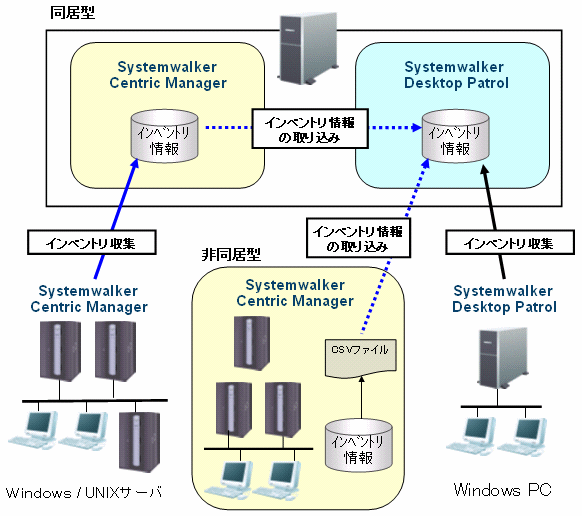
Systemwalker Centric Managerと同居する場合と同居しない場合について、それぞれの連携方法を、以下に説明します。
Systemwalker Centric ManagerがインストールされているPCに、CSまたはDSのどちらかをインストールすることで、Systemwalker Centric Managerの機能を使って収集したインベントリ情報を、Systemwalker Desktop Patrolに取り込むことができます。
Systemwalker Centric Managerと連携してインベントリ情報を収集する場合は、Systemwalker Centric Manager側とSystemwalker Desktop Patrol側に、それぞれ設定を行う必要があります。
Systemwalker Centric Manager側の設定手順を、以下に示します。
Systemwalker Desktop Patrolのソフトウェア検索条件を出力します。
以下のコマンドを使用して、Systemwalker Desktop Patrolのソフトウェア辞書に登録されているソフトウェア検索条件の定義を出力します。メインメニューの[環境設定]-[監査ソフトウェアの設定]でチェックしたソフトウェア検索条件が出力されます。
この定義が、Systemwalker Centric Managerでインベントリ収集を行う場合のソフトウェア辞書となります。
DTPインストールディレクトリ\FJSVsbiis\bin\EtpSoftDic.exe |
“EtpSoftDic.exe”コマンドの詳細については、“リファレンスマニュアル”を参照してください。
Systemwalker Centric Managerのソフトウェア辞書形式に変換し、登録します。
以下のコマンドを実行して、“手順1”で出力したソフトウェア検索条件を、Systemwalker Centric Managerのソフトウェア辞書の形式に変換し、登録します。
変換する場合は、Systemwalker Centric Manager 資源配付機能のソフトウェア辞書エディタの画面が、未起動の状態で行ってください。
DTPインストールディレクトリ\FJSVsbiis\bin\SoftDicCMGR.exe |
“SoftDicCMGR.exe”コマンドの詳細については、“リファレンスマニュアル”を参照してください。
Systemwalker Centric Managerの各サーバ/クライアントに、ソフトウェア辞書を配付し、適用します。
ソフトウェア辞書を配付/適用することで、Windowsで動作するSystemwalker Centric Managerのサーバ/クライアントのソフトウェア情報が収集可能となります。
UNIXで動作するSystemwalker Centric Managerのソフトウェア情報や、インストールレス型エージェント監視機能による一部のソフトウェア情報は収集されません。
配付方法については、Systemwalker Centric Managerのマニュアルを参照してください。
Systemwalker Desktop Patrol側の設定手順を、以下に示します。
Systemwalker Centric Managerが収集したインベントリ情報を、Systemwalker Desktop Patrolに取り込むための設定を行います。
CSで取り込む場合
[スタート]-[プログラム]-[Systemwalker Desktop Patrol]-[環境設定]-[他製品連携-環境設定]、または[アプリ]-[Systemwalker Desktop Patrol]-[他製品連携-環境設定]を選択します。
DSで取り込む場合
[DTPインストールディレクトリ]-[FJSVsbiis]-[bin]にある「iissetup.exe」を実行します。
→[他製品連携-環境設定]画面が表示されます。
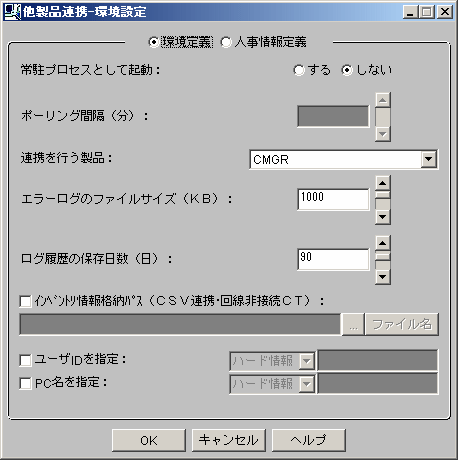
以下の情報を入力し、[OK]ボタンをクリックします。
項目 | 説明 |
|---|---|
[常駐プロセスとして起動] |
※Systemwalker Centric Managerと同居しない場合は、必ず「しない」を選択してください。 |
[ポーリング間隔(分)] | インベントリ情報取り込む間隔を指定します。 |
[連携を行う製品] | プルダウンメニューから「CMGR」を選択します。 |
[エラーログのファイルサイズ(KB)] | エラーログのファイルサイズを指定します。 |
[ログ履歴の保存日数(日)] | エラー発生時のログを履歴として保存する日数を指定します。 |
[ユーザーIDを指定] | 以下の「ユーザーIDとPC名の設定について」を参照してください。 |
[PC名を指定] | 以下の「ユーザーIDとPC名の設定について」を参照してください。 |
備考. [ユーザーIDを指定]および[PC名を指定]で設定した項目は、[人事情報定義]ラジオボタン選択時の、[ユーザーID]と[PC名]の設定よりも優先されます。
設定は、次回のインベントリ情報の収集時に反映されます。
インストール直後は、他製品連携機能が動作しないようになっています。上記の設定を行ってから、[管理ツール]-[サービス]で「ITBudgetMGR(INV)」サービスを再起動してください。
Systemwalker Centric Managerが収集したインベントリ情報の取り込みは、初期設定ではクライアントだけとなっています。サーバのインベントリ情報も収集するには、以下のファイルを編集してください。
DTPインストールディレクトリ\FJSVsbiis\env\FJSVsbiis.ini |
上記ファイルの「#CollectNode=all」のコメント(#)を削除してください。
これにより、Systemwalker Desktop Patrolが同居しているサーバのインベントリ情報も取り込まれますので、Systemwalker Centric Managerの設定で、Systemwalker Desktop Patrolが同居しているサーバのインベントリ情報を収集しない設定に変更してください。
ユーザーIDとPC名を省略する場合
Systemwalker Desktop Patrolでは、ユーザーIDおよびPC名を使用して各PCのインベントリ情報を識別しています。
Systemwalker Centric Managerが収集したインベントリ情報は、Systemwalker Desktop Patrolに取り込む時に、ユーザーIDとPC名に以下の情報が自動的に設定されます。
ユーザーID | CSまたはDSのホスト名 メインメニューの[環境設定]-[CS/DSの設定と稼働状況]の[サーバ一覧]に表示されているホスト名の前半20文字分が設定されます。 ユーザーIDが重複する場合は、以下の“ユーザーIDとPC名を指定する場合”の手順で変更できます。 |
PC名 | 各PCのIPアドレス |
注意
PC名を省略する場合に採用するIPアドレスがIPv6アドレスのみだった場合は、IPv6アドレスの「:」をピリオド「.」に変換して採用します。
Systemwalker Desktop Patrolに取り込んだインベントリ情報のユーザーIDとPC名を変更したい場合は、[他製品連携-環境設定]画面の[人事情報定義]ラジオボタンを選択し、ユーザーIDおよびPC名を設定します。
[人事情報定義]ラジオボタンを選択する前に、[連携を行う製品]のプルダウンメニューからSystemwalker Desktop Patrolに取り込んだ際の収集方法を選択してください。
[連携を行う製品]のプルダウンメニューで誤って選択した後に[人事情報定義]ラジオボタンを選択した場合は、キャンセルボタンで[他製品連携-環境設定]画面を終了し、再度[他製品連携-環境設定]画面を起動して[連携を行う製品]のプルダウンメニューを選択してください。
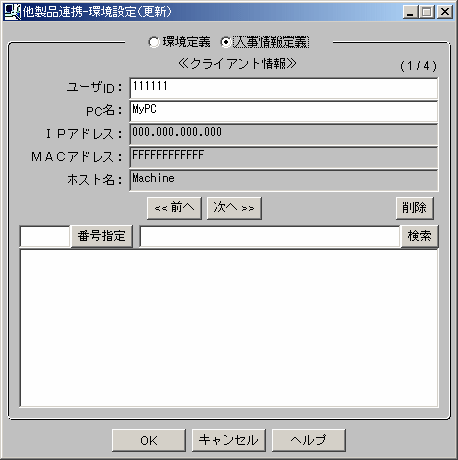
ユーザーIDとPC名を指定する場合
「ユーザーIDを指定」に、収集インベントリ情報のハードウェア情報またはユーザー情報から、任意の情報を設定してください。
例)ユーザ情報のユーザ情報2の値を使用する場合
プルダウンメニューで「ユーザ情報」を選択し、右側の欄に「2,2」と入力します。
「PC名を指定」に、収集インベントリ情報のハードウェア情報またはユーザー情報から、任意の情報を設定してください。
例)ハード情報のホスト名を使用する場合
プルダウンメニューで「ハード情報」を選択し、右側の欄に「6」と入力します。
UNIXサーバや、Systemwalker Desktop PatrolをインストールしないPCにおいても、Systemwalker Centric Managerの機能で収集したインベントリ情報を、Systemwalker Desktop Patrolに取り込むことができます。
Systemwalker Centric Managerと連携してインベントリ情報を収集する場合は、Systemwalker Centric Manager側とSystemwalker Desktop Patrol側に、それぞれ設定を行う必要があります。
Systemwalker Centric Manager側の設定手順を、以下に示します。
Systemwalker Desktop Patrolのソフトウェア検索条件を出力します。
以下のコマンドを使用して、Systemwalker Desktop Patrolのソフトウェア辞書に登録されているソフトウェア検索条件の定義を出力します。メインメニューの[環境設定]-[監査ソフトウェアの設定]でチェックしたソフトウェア検索条件が出力されます。
この定義が、Systemwalker Centric Managerでインベントリ収集を行う場合のソフトウェア辞書となります。
DTPインストールディレクトリ\FJSVsbiis\bin\EtpSoftDic.exe |
“EtpSoftDic.exe”コマンドの詳細については、“リファレンスマニュアル”を参照してください。
Systemwalker Centric Managerのソフトウェア辞書形式に変換します。
以下のコマンドを実行して、“手順1”で出力したソフトウェア検索条件を、Systemwalker Centric Managerのソフトウェア辞書の形式に変換します。
DTPインストールディレクトリ\FJSVsbiis\bin\SoftDicCMGR.exe |
“SoftDicCMGR.exe”コマンドの詳細については、“リファレンスマニュアル”を参照してください。
ソフトウェア辞書は、以下のファイルに出力されます。
DTPインストールディレクトリ\FJSVsbiis\env\CMPRDINV.TXT |
Systemwalker Centric Managerにソフトウェア辞書を登録します。
“手順2”で出力したソフトウェア辞書を、Systemwalker Centric Managerの以下のディレクトリに格納します。
格納する場合は、Systemwalker Centric Manager 資源配付機能のソフトウェア辞書エディタの画面が、未起動の状態で行ってください。
UNIXの場合
Systemwalker Centric Managerの運用管理クライアントの以下のディレクトリに格納します。
Systemwalker Centric Managerインストールディレクトリ\mpwalker.dm\mpdrmsop\etc |
Windowsの場合
Systemwalker Centric Managerの運用管理サーバの以下のディレクトリに格納します。
Systemwalker Centric Managerインストールディレクトリ\mpwalker.dm\mpdrmssv\etc |
Systemwalker Centric Managerの各サーバ/クライアントに、ソフトウェア辞書を配付し、適用します。
ソフトウェア辞書を配付/適用することで、Windowsで動作するSystemwalker Centric Managerのサーバ/クライアントのソフトウェア情報が収集可能となります。
UNIXで動作するSystemwalker Centric Managerのソフトウェア情報や、インストールレス型エージェント監視機能による一部のソフトウェア情報は収集されません。
配付方法については、Systemwalker Centric Managerのマニュアルを参照してください。
Systemwalker Desktop Patrol側の設定手順については、“Systemwalker Desktop Patrol側の設定”を参照してください。
なお、Systemwalker Centric Managerと同居しない場合は、[他製品連携-環境設定]画面の環境定義で、必ず以下の設定にしてください。
[常駐プロセスとして起動]: 「しない」を選択
Systemwalker Centric Managerが収集したインベントリ情報を、以下の手順でSystemwalker Desktop Patrolに取り込みます。
Systemwalker Centric Managerの運用管理サーバで、以下の操作を行います。
インベントリ情報を格納するフォルダを作成します。
コマンドプロンプトでそのフォルダに移動し、以下のコマンドを実行します。
drmscsv -a merge -k inv -i hard -s 配付ドメイン名 -o hard.csv |
drmscsv -a merge -k inv -i soft -s 配付ドメイン名 -o soft.csv |
“配付ドメイン名”には、インベントリ情報を取り込みたいサーバ名を指定します。
“-oオプション”で指定するファイル名は、必ず以下の名前にしてください。
hard.csv
soft.csv
インストールレス型エージェント監視機能により収集したインベントリ情報を取り込む場合は、“-sオプション”に運用管理サーバ名を指定してください。
上記のコマンド出力されるインベントリ情報は、コマンドで指定した配付ドメインおよびその配付ドメイン直下のクライアントだけです。コマンドで指定した配付ドメイン配下のサーバや、コマンドで指定した配付ドメイン以外に接続されるクライアントのインベントリ情報は出力されません。
コマンドの詳細については、Systemwalker Centric Managerのマニュアルを参照してください。
インベントリ情報を取り込みたいサーバが複数ある場合は、“a)”~“b)”の手順を繰り返します。この場合、フォルダはサーバごとに別フォルダとし、ファイル名は変更しないでください。
インベントリ情報を出力したフォルダを、CSの任意のフォルダにコピーします。
CSで以下のコマンドを実行し、インベントリ情報をSystemwalker Desktop Patrolに取り込みます。
DTPインストールディレクトリ\FJSVsbiis\bin\InvSend.exe CMGR フォルダ名 |
“InvSend.exe”コマンドの詳細については、“リファレンスマニュアル”を参照してください。
インベントリ情報を取り込みたいサーバが複数ある場合は、“3.”の手順を繰り返します。